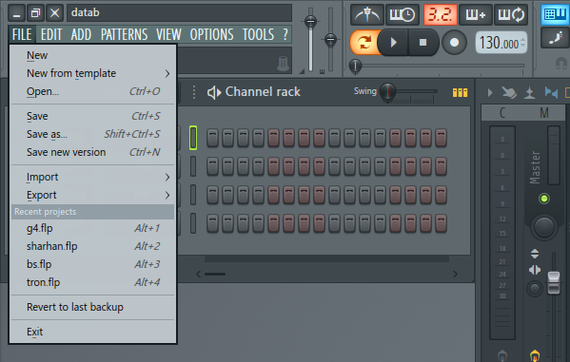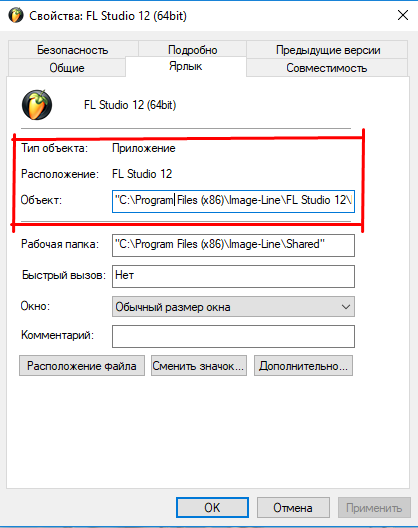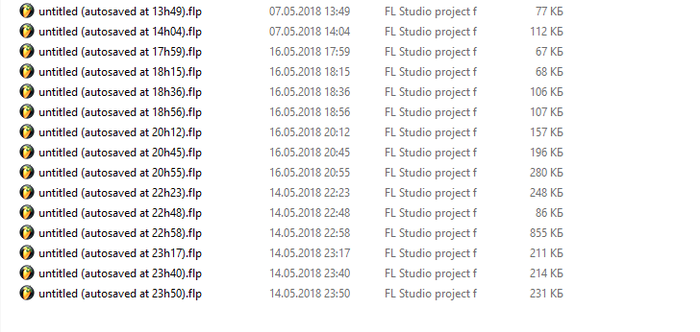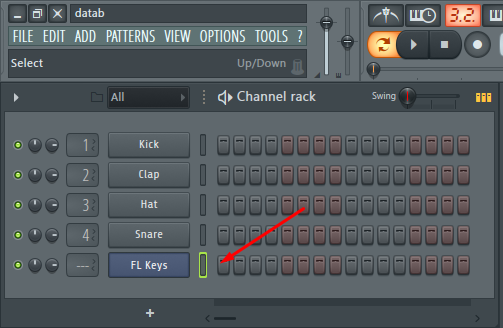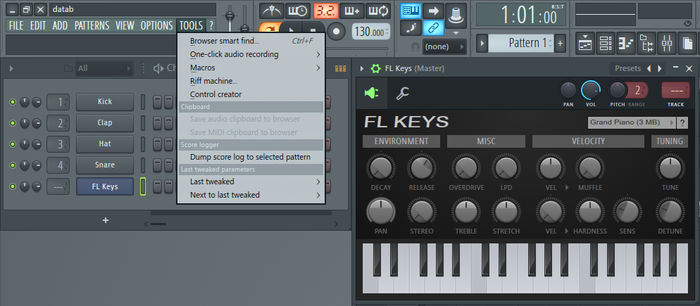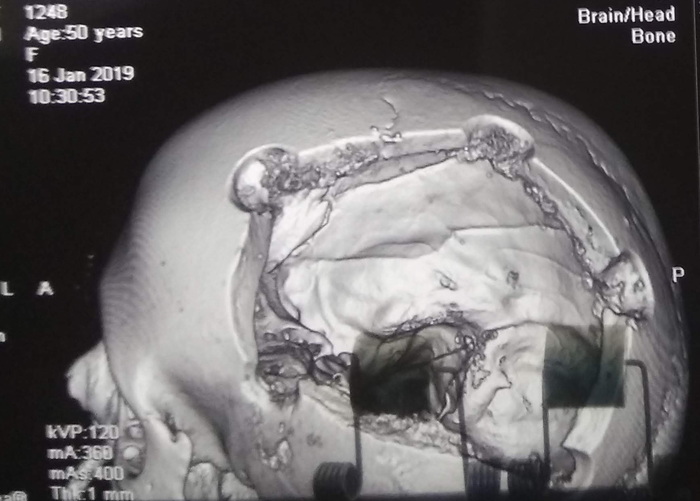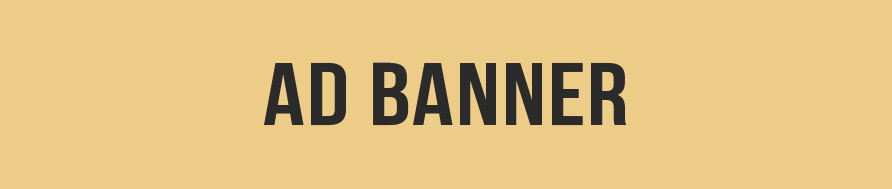что делать если пропал браузер в фл студио
Браузер в Fl Studio изучение всех настроек
Здравствуйте читатели блога BigSong.ru. Сегодня мы будем изучать браузер в Fl Studio.Он служит для навигации между семплами, пресетами, проектами, а также для быстрого выбора необходимых vst плагинов.
Перед тем как вам мы продолжим изучать этот раздел хочу отметить что в браузере предусмотрена функция запоминания проделанных действий, что дает вам просмотреть всю свою историю произведенных действий, которая помогает нам вернуть предыдущие действия, если по какой-либо причине вы забыли как расставляли свои ноты в piano roll (т.е. редактор клавиш). Чтобы просмотреть историю проделанных действий кликните по Current project => History.
Местоположение браузера можно менять, нажав левой кнопкой мышки в верхней части браузера и удерживая кнопку перетащить, куда вам удобнее. Остальные части тоже можно так же перетаскивать. В случае если ваш браузер закрылся его можно вызвать, нажав на кнопку Alt+F8 или в верхней части меню, как показано на рисунке ниже.
С остальными разделами fl studio как видите можно также включать и выключать.
Теперь давайте рассмотрим браузер по составным частям.







Resize (разделитель) – стенка (разделитель). Эту стенку можно увеличить в ширину нажав левой кнопкой и удерживая увеличивать ее размеры.
Scroll bar (Полоса прокрутки) – ползунок прокрутки.



Добавление сэмплов в пошаговый сэквенсор.
Для того чтобы развернуть и свернуть папку нужно щелкнуть по ней левой кнопкой мыши.
Для загрузки содержимого из браузера достаточно перетащить в нужное вам место нажав левой кнопкой и удерживая перетаскивать.
Для предпрослушки звука необходимо нажать на нее и звук будет воспроизведен. После выбора необходимой папки для предпрослушки звуков (если их там много) можно воспользоваться кнопками на клавиатуре «стрелка вверх» и «стрелка вниз» для пошаговой предпрослушки.
Каждый формат звука как вы заметили, имеет свои иконки.
Что находится в папках браузера?
Вся необходимая коллекция пресетов, партитур, сэмплов, др. находится в папке под названием Impulses, Misc, Packs.
Папка Projects — содержит коллекцию проектов сэмплов от разработчиков программы (.flp файлы).
Для того чтобы открыть проект в папке Projects вам необходимо щелкнуть по проекту правой кнопкой мыши и выбрать OPEN.
Как загрузкить свои сэмплы?
Если вы желаете загрузить свои семплы, то нажмите правой кнопкой на папку User она находится в конце списка и выберите открыть папку. После этого откроется эта папка, и туда смело можете скопировать семплы и т.д.
Еще один вариант, если не хотите копировать. Просто зайдите в верхнею часть меню Опции (Options) => Настройка файлов (Configuration Faile), как показано на рисунке ниже. И после того как вышло окно нажимаете на папку и находите местоположение своей папки с семплами и выбираете эту папку и нажимаете Ок. Затем в браузере появится ваша папка и вы смело можете начинать пользоваться вашими семплами. Советую использовать этот вариант.
На этом мы завершаем разбор по браузеру в программе Fl Studio. Если есть вопросы задавайте в комментариях и мы их обсудим или же на нашем форуме.
Привет, меня зовут Сергей. Музыка для меня как хобби. Занимаюсь созданием Hip-Hop минусов в Fl Studio уже продолжительное время.
Если вам понравился этот материал, то поделись с ним с другими. Так вы поможете в развитии этого сайта и у меня будет стимул в дальнейшем развивать этот проект.
Как восстановить утерянное в Fl Studio.
Сейчас расскажу о восстановлении вашего проекта, если вы его случайно забыли сохранить его. Не всё потеряно!
И о том как восстановить партию которую вы наиграли, но по какой-то причине не нажали кнопку Record. (Всё что вы наиграли в течении 4-минут, остается в fl studio и это можно восстановить) Мне это очень помогло в одно время.
1) Восстановление проекта!
Для начала давайте расскажу как восстановить ваш проект в Fl Studio.
Если случайно закрыли и не сохранили, восстановить всё можно очень просто.
В меню Сиквенсора Fl studio 12 нужно нажать на вкладку «File» слева в верхнем углу.
В ней есть пункт меню под названием «Revert to last backup».
Если нажмете на этот пункт у вас откроется последний проект который сохранился автоматически. Они сохраняются сами по себе.
Но если у вас тут сохранился не тот проект который вы бы хотели восстановить тогда можно пойти другим путём.
Путь этот ведёт в корневую папку нашего DAW.
По умолчанию этот путь такой: C:\Program Files (x86)\Image-Line\FL Studio 12
Если же вы установили её куда-то в другое место:
Нажмите на ярлык на вашем рабочем столе правой клавишей мыши и выберете пункт «Расположение файла», автоматически откроется корневая папка вашей Fl Studio.
Если у вас не Windows 10 и пункта «Расположение файла» у вас нет.
Тогда вместо пункта «Расположение файла» вы можете отследить путь к корневой папке через пункт «Свойства».
После того как вы зашли в корневую папку, идём по следующему пути
Data>Backup и в этой папке, как мы видим находятся все наши сохраненные и не сохранённые проекты Fl studio.
Все они хранятся тут. Не сохраненные называются: «Untitled (autosaved at *****)»
(Для того что бы всё сохранялось с семплами и настройками. При сохранении выбирайте формат «.zip»)
Как восстановить наигранную, но не записанную партию в Fl Studio?
Предположим что я сейчас играл на миди-контроллере или на клавиатуре обычной. И случайно забыл нажать на кнопку «Record». Заново с играть я данную партию не смогу (допустим), но мне очень хотелось бы её восстановить. И что же делать.
Выбираем вот этим зелёным квадратиком инструмент в который мы хотим восстановить наигранную Midi партию.
Для того что бы восстановить нажимаем на раздел «Tools».
И в разделе «Tools» выбираем пункт «Dump score log to selected pattern».
И вуаля! Всё восстановилось!
Спасибо за внимание!
Дружище, ты спас меня от сердечного приступа)) Пять часов работал без сохранения и раз Fl вылетела, а проект пропал! Благодарю, Пикабу сила))
А если у меня fl studio 20 и папки backup просто нет, то можно как то востановить проэкт?
А паттерны-квадратики отменили в новых фруктах??
Я новичок, использую fl для записи инструментов. Решил через addictive drums полностью прописать партию барабанов, причём сидел заморачивался часа два. А потом комп внезапно перезагрузился и всё было утеряно.
Дружище, помоги! Скидывал эфель до заводских, осталось несколько треков. Хз где они, но я верю, что не всё потеряно! Папки Backup не нашёл.
А я что то как перелез в Битвиг, совсем про фрукт забыл. А тут он снова понадобился. Выручайте, представители коллективного разума! Ситуация:
1. Экспорт из ГуитароПро в миди.
Продолжение поста «Охотница»
И пошла, как то, она с этой самой собой гулять, зимой, скользко было, 27е декабря, соба дернула поводок и она подскользнулась, у себя во дворе дома, у подъезда. Подскользнулась, значит, и упала, упала и ударилась головой. Вроде и не сильно, была в шапке и капюшоне дубленки, ни шишки, ни царапины, ни следа, болит голова, не сильно, терпимо. Дальше день, вечер, ночь, ночью проснулась и потеряла сознание, и таки скорая, реанимация, 42 дня комы, ИВЛ, трахеостомия, 2 операции на мозге.
Продал все. Выжила. Выжить то выжила, да вот стало с ней вот такое вот
Разница между фотографиями 3 месяца. Не буду описывать всю мрачнейшую медицину, скажу только, что выпнули ее из больницы, когда деньги у меня кончились, в тяжелом состоянии. Без речи, не знающую кто она и где, без возможности самостоятельно есть, передвигаться и вообще, с плохо работающей половиной тела и ходящую «под себя». Выпнули чтоб не здохла она там у них. Ну у нее спортинтернат, у меня спортшкола, нам не привыкать. И вот три года уже мы ежедневно занимаемся.С первого дня. Научились глотать еду. Сидеть самостоятельно. Выучили буквы сначала, потом научились говорить слоги, потом слова, потом думать по чуть чуть. А потом еще и еще. Каждый Божий день.
Ну и вот так теперь. Через три года.
Говорит. Думает. Читает. Сама не ходит, пока. Не пишет, пока. Себя не обслуживает, пока. Меня любит как прежде. Да ребята. Подкашивает, конечно, глазик.
Слабоумие и отвага
Работал в реанимации. 2-3 раза в месяц привозили мужичка средних лет с аритмией. Объяснял тем, что приступы случаются тогда, когда он ходит в баню. На вопрос, почему ходит, если потом ему плохо, говорил, что париться полезно.
Дети, кто я?
Как-то раз в шестом классе нам объявили, что вместо алгебры придет священник и проведёт беседу. Мы его так ждали! Но уже начался урок, а батюшки всё нет.
И как раз в класс зашёл мужчина с целью рекламы цирка. Это был клоун, но одетый в обычную одежду. Мы не знали об этом. Он не знал, кого мы ждём.
— Дети, отгадайте. Кто я? (Достает клоунский нос и лепит на свой)
Тамбовчанин получил на телешоу «Купите это немедленно» пять миллионов рублей
Многие владея 3D-принетром не имеют никаких идей на счет того что печатать, но такой проблемы нет у Иллиева Михаила, который делает бесплатные супергеройские протезы рук, для детей, в свободное от работы, ремонта электроники, время.
Тамбовчанин принял участие в телешоу «Купите это немедленно» (16+) на СТС. Обычные люди приходят на программу и рассказывают о своих изобретениях, их актуальности и полезности для общества. Если 51 % зрителей голосуют «за», то дальше ход за инвесторами, которые решают, сколько они готовы выделить средств на реализацию проекта.
На телешоу приехал 27-летний житель Мичуринска Михаил Иллиев. Он с детства увлекается электроникой и 3D-моделированием. Сейчас мужчина занимается ремонтом телефонов и планшетов, а ещё создаёт протезы для людей с ограниченными возможностями, в основном, для детей. Поэтому протезы выглядят очень ярко, например, как перчатка супергероя.
На данный момент в производство, оборудование и разработку Михаил вложил около 200 тысяч рублей. Делает протезы он совершенно бесплатно всем желающим.
За начинание тамбовчанина проголосовали 93 % зрителей, рекорд для данной программы. Следом настал черёд инвесторов. Каждый из четырёх инвесторов принял решение выделить Михаилу по 1 млн 250 тысяч рублей. Таким образом, мужчина заработал на дальнейшую реализацию своего проекта 5 млн рублей. Также инвесторы пообещали помочь и с юридической стороной, что для тамбовчанина сейчас наиболее актуально.
Уроки FL Studio. Browser
В прошлых статьях мы рассматривали окна программы FL Studio, которые непосредственно участвуют в создании музыкальной композиции (Step Sequencer, Playlist, Mixer). В этом уроке FL Studio будем говорить о браузере.
Браузер (browser) – это своеобразный проводник (дерево папок), обеспечивающий быстрый и удобный доступ ко всем необходимым файлам (пресеты, сэмплы, параметры автоматизации и др.).
Открыть / закрыть браузер можно с помощью клавиши View browser / plugin picker на панели быстрого доступа или, нажав на клавишу F8.
Browser FL Studio поддерживает возможность перетаскивания.
Давайте в этом уроке FL Studio рассмотрим основные возможности браузера.
Browser options – меню браузера:
— Find – поиск по введённой фразе;
— Smart find – использование сокращений при поиске и других дополнительных параметров;
— Find previous – переход к следующей строке поиска того же типа;
— Find next – переход к следующей поисковой строке.
— Send previous to selected channel – помещает объект, выше выбранного, на выделенный канал пошагового секвенсора;
— Send next to selected channel – помещает объект, ниже выбранного, на выделенный канал пошагового секвенсора.
— Size – изменение размера браузера и шрифта;
— Show folder icons – отображение значков папок в каталоге;
— Show only one folder content – возможность одновременно открыть лишь одну директорию;
— Show file extensions – отображать расширения файлов;
— Show unknown file types – отображение файлов, не поддерживаемых программой;
— Sort by – сортировка (имя, тип, дата, группа)
— Collapse structure – свернуть все папки;
— Reread structure – обновление всех папок браузера;
— Configure extra folders – открывает окно Browser extra search folders;
— Current snapshot – слоты для сохранения настроек размеров окна браузера.
С помощью браузера можно перетаскивать пресеты на каналы пошагового секвенсора, сэмплы в Playlist и на каналы секвенсора, эффекты на FX каналы микшера, проекты для того, чтобы их открыть. Также браузер позволяет прослушивать музыкальные файлы.
Для добавления собственных папок в браузер выберите пункт OPTIONS / File settings.
В папке Current project сохраняются и динамически обновляются все файлы проекта.
History – история изменений;
Automation – параметры автоматизации;
Effects – параметры эффектов;
Generators – параметры используемых инструментов;
Remote control – список инструментов связанных с Internal или MIDI контроллерами.
В этом уроке FL Studio мы с вами рассмотрели основные параметры браузера.
Куда пропал МАСТЕР канал?
Однажды открываешь FL Studio, открываешь микшер, а «мастера» нет, что же делать? Куда он пропал?
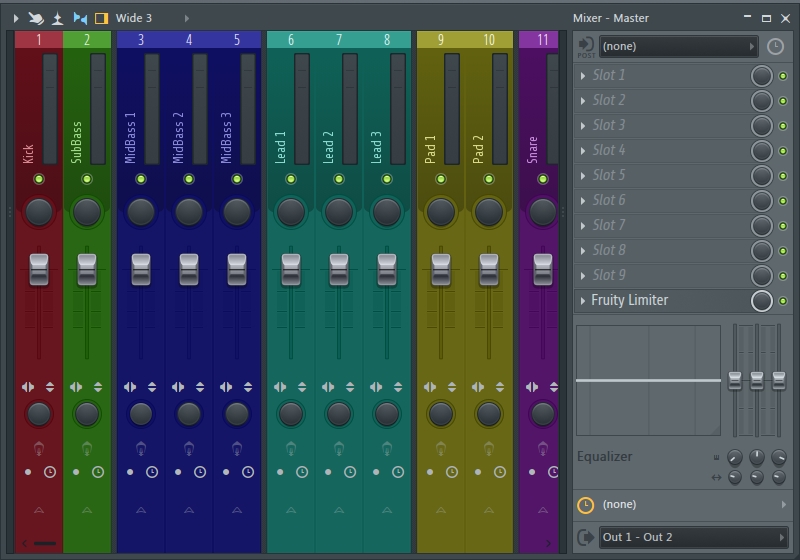
Ответ прост, Вы просто случайно его закрыли, не опытный пользователь даже не заподозрит куда он нажал, а секрет кроется в маленькой параллельной линии между мастер каналом и остальными каналами микшера. Вернуть всё очень просто, и для этого есть два способа:
1. Это просто снова нажать на линию прямо в левом краю микшера «левой» кнопкой мыши;
2. Зажать комбинацию клавиш «Shift+Enter» в окне Микшера

Проблема решена!
рекомендуем лучший обучающий материал
что почитать?
Всем привет! Вы на канале FL Studio PRO, и я Nelson Norman. Сегодня, мы поговорим о «реверберации», узнаем какие её виды существуют, для чего применяют данный эффект в обработке, и также, я кратко расскажу какие основные параметры могут Вас встретить в данных плагинах. Реверберация — это отражение звукового сигнала в замкнутом пространстве с некоторым количеством […]
Всем привет, Вы на канале FL Studio Pro, и я Nelson Norman. Сегодня, я расскажу, что такое «сатурация», где применяют данную обработку, какие виды «сатурации» бывают и коротко посмотрим на самые популярные плагины-сатураторы. Поехали! Итак, что такое «сатурация»? Сатурация — это насыщение аудио сигнала новыми гармониками, с целью добавления яркости, насыщения и «теплоты» звучания. Придуманы […]
Всем привет, Вы на канале FL Studio PRO, и я Nelson Norman. Сегодня я расскажу Вам о таком устройстве частотной обработки как «эквалайзер». Вы узнаете для чего применяется эквалайзер, какие бывают их разновидности, а также способы применения этих самых устройств в «цифровом мире» аудио. Поехали! Для начала давайте определимся, что же такое «эквалайзер»? Эквалайзер — […]
Всем привет, я Nelson Norman и это проект FL Studio PRO. Сегодня мы затронем самый задаваемый вопрос, как от новичков, так и от более-менее опытных продюсеров: «Какой ПК нужен для комфортной работы в FL Studio?», и даже скажу большее, сегодня мы постараемся собрать несколько «бюджетных» ПК, на которых будет комфортно работать еще не один год, […]